Windows10系统设置禁止移动驱动器自动播放教程
如果我们将移动设备插入到windows10系统电脑中,那么系统一般都会弹出自动进行播放的对话框。但是,也有一些用户反馈自己并不希望移动设备自动播放,这该如何设置呢?下面,就随系统城小编看看Windows10系统设置禁止移动驱动器自动播放的具体方法。
具体方法如下:
1、Windows10系统中,按住键盘的“Win+R”快捷组合键,打开“运行”命令对话框;
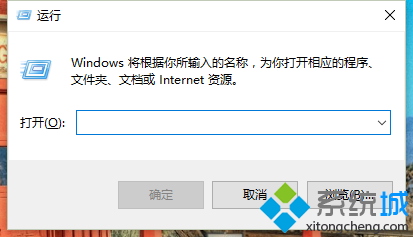
2、在打开的“运行”命令对话框中,输入“gpedit.msc”命令,而后点击“确定”按钮;
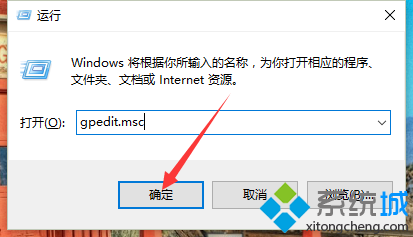
3、点击“确定”按钮后,这个时候会弹出“本地组策略编辑器”对话框;

4、在“本地组策略编辑器”窗口左侧窗格中,依次展开“用户配置-->管理模版-->Windows组件”命令选项;
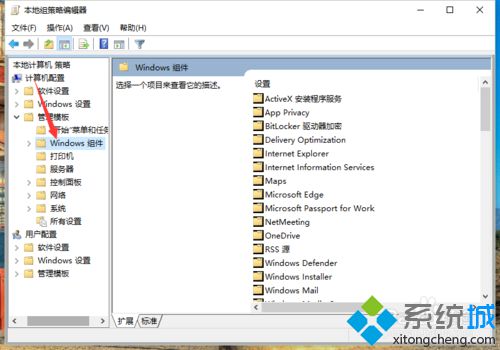
5、在“Windows组件”选项右侧窗口,找到“自动播放策略”选项选中并双击鼠标左键将其打开;
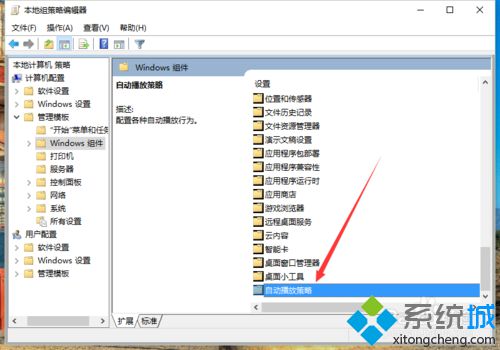
6、在“自动播放策略”右侧窗格中,找到“关闭自动播放”项,并双击鼠标左键将其打开;
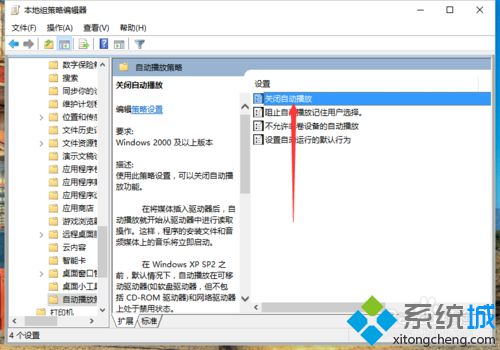
7、在的“关闭自动播放”对话窗口中,将其设置更改为“已启用”选项,然后在点击“应用-->确定”按钮退出即可。
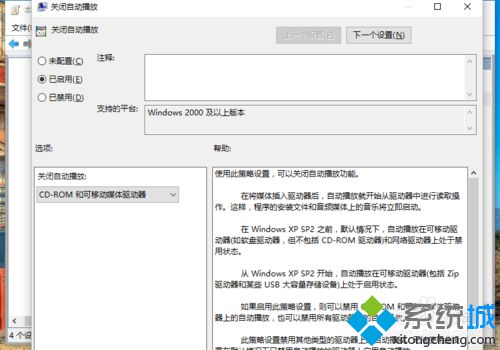
通过上述步骤的简单操作,我们就能在Windows10系统下设置禁止移动驱动器自动播放了。步骤并不多,大家在操作一遍后,相信很快就能学会!
相关教程:WINDOWS10怎样禁止弹框禁止自动播放视频xp系统自动播放win7自动播放光盘移动win7系统我告诉你msdn版权声明:以上内容作者已申请原创保护,未经允许不得转载,侵权必究!授权事宜、对本内容有异议或投诉,敬请联系网站管理员,我们将尽快回复您,谢谢合作!










